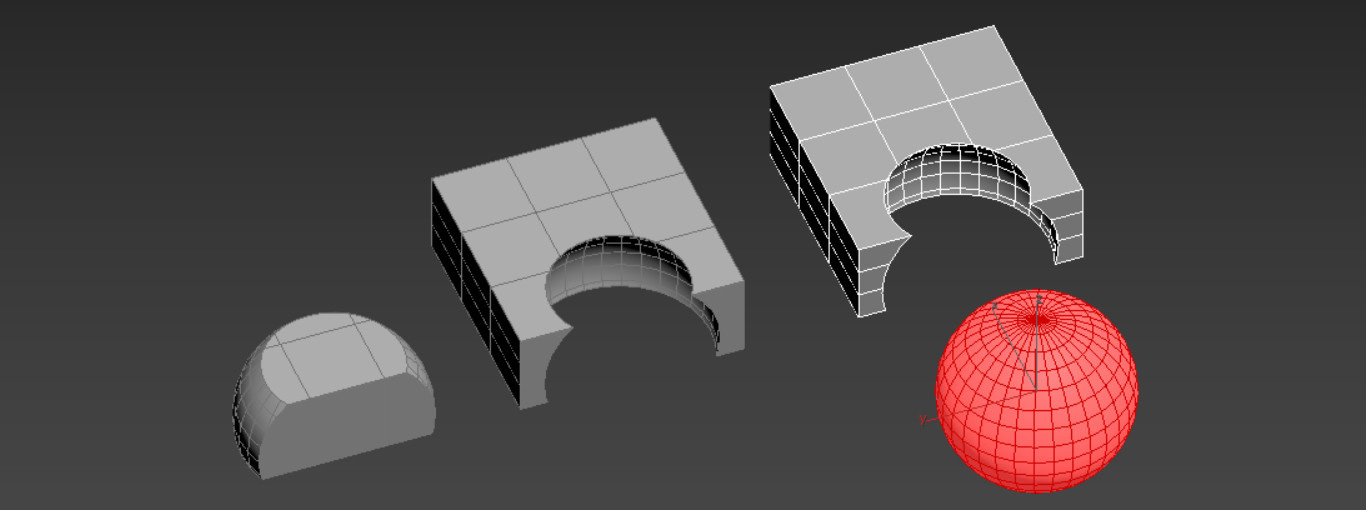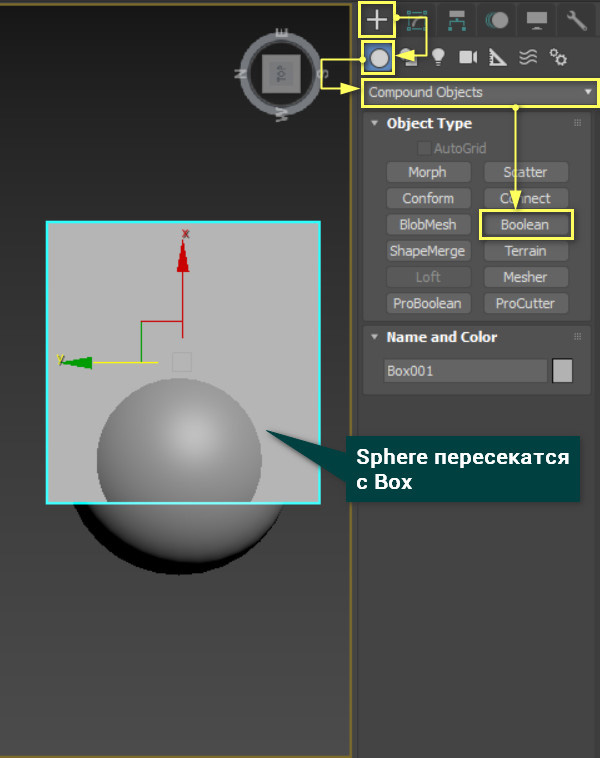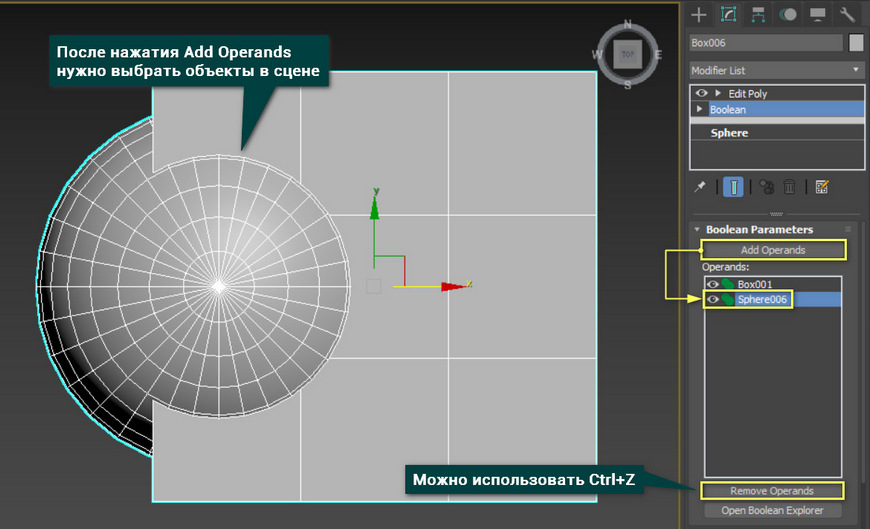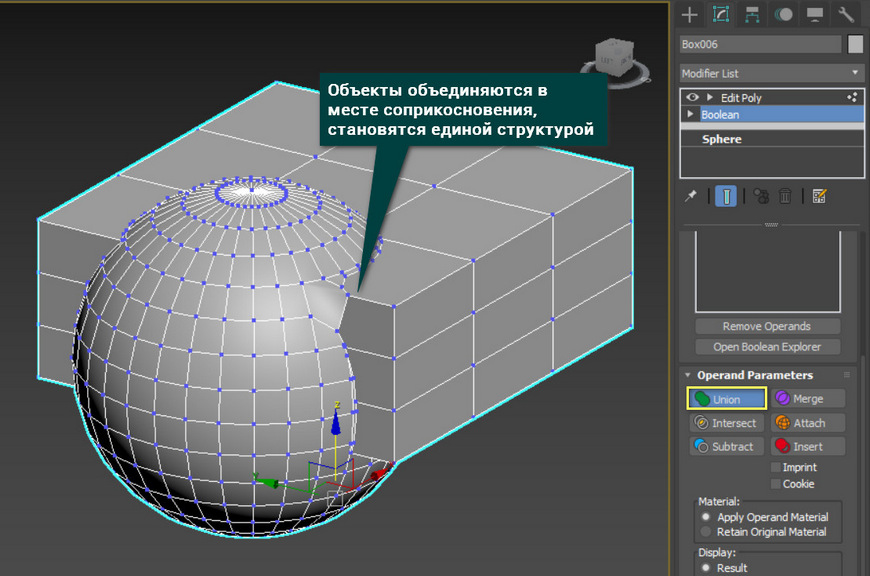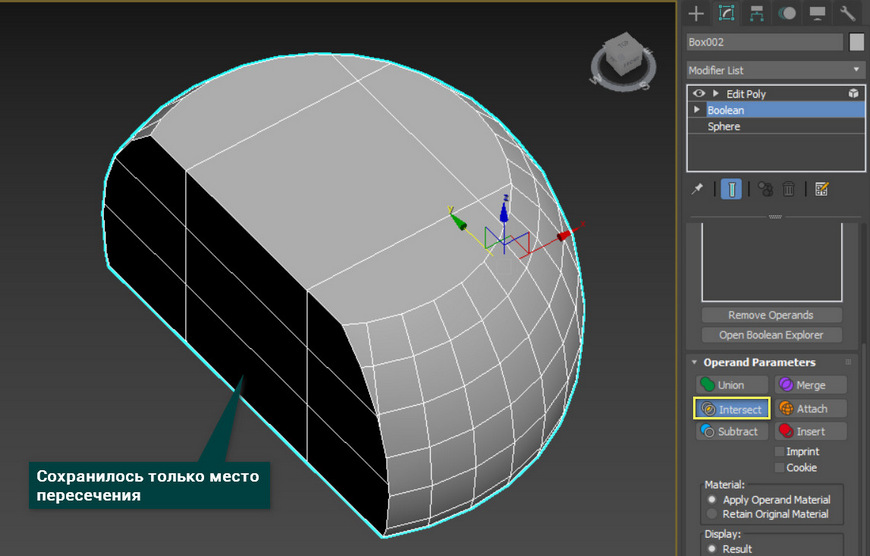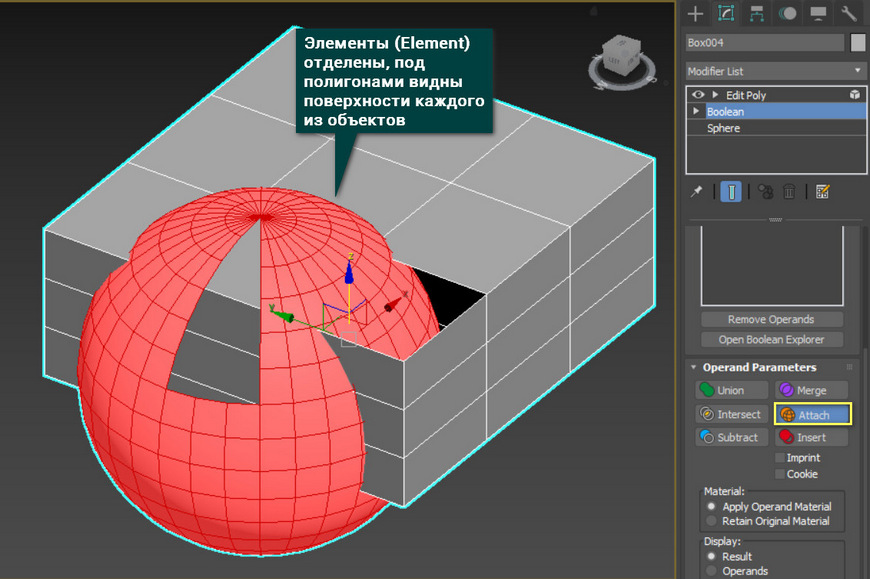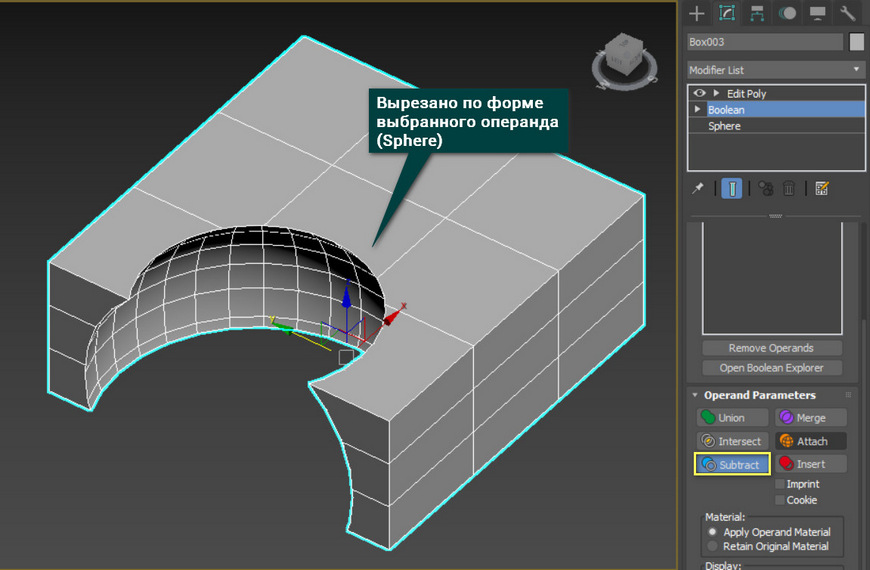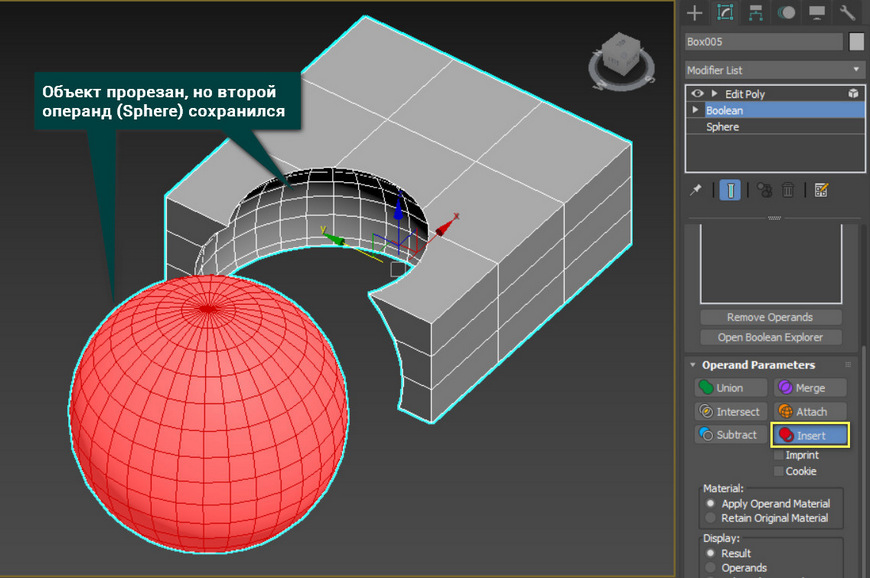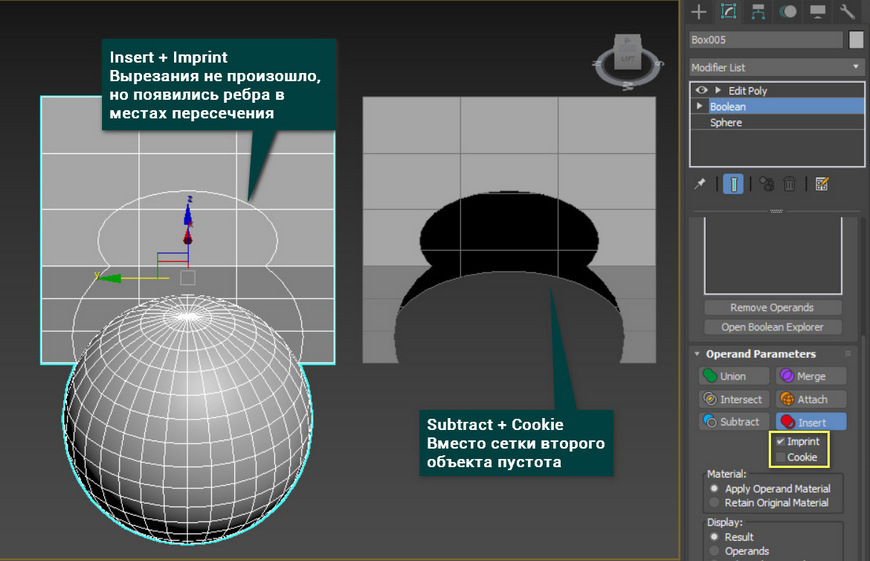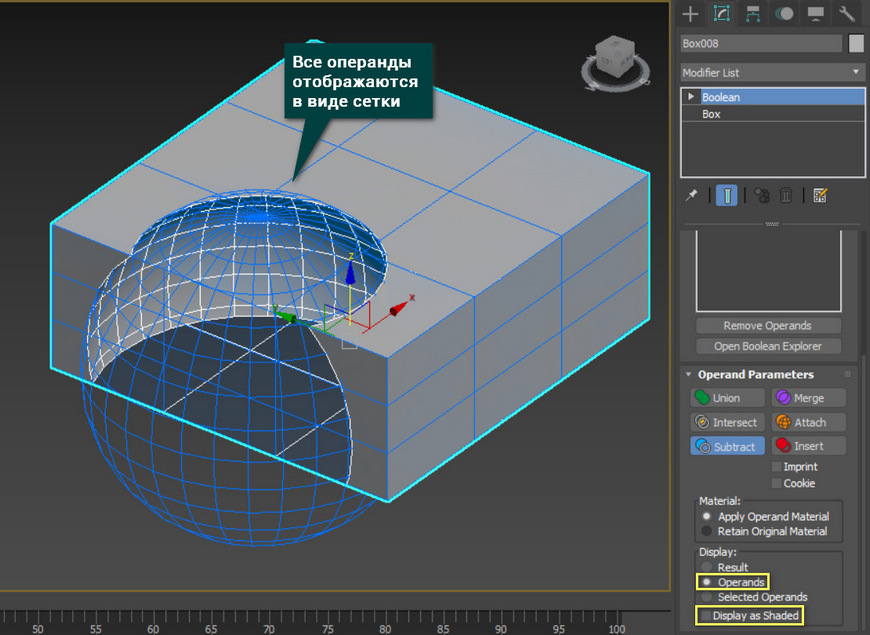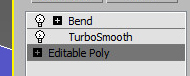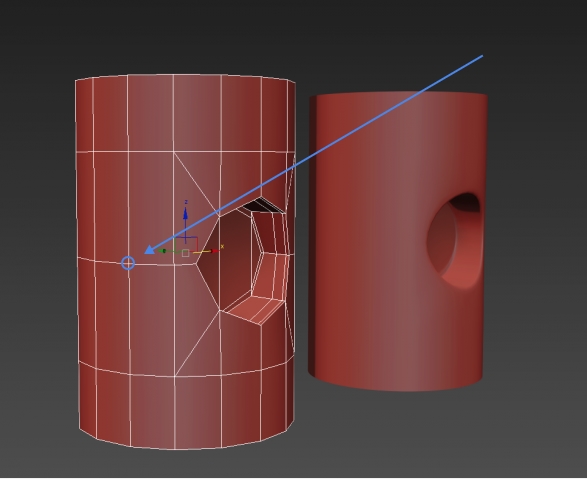Создадим небольшой цилиндр для того, чтобы разделить его на части.
Применим к нему модификатор Slice.
Щелкнем по Slice Plane для управления плоскостью разреза и повернем ее.
Выбрав положение плоскости разреза, нажимаем на Split Mesh. Сетка объекта будет разрезана.
Добавляем модификатор Edit Poly, переходим на уровень редактирования элементов и выделяем верхнюю часть.
Нажимаем на кнопку рядом с Detach, а затем ОК.
Верхняя часть цилиндра отделилась и стала отдельным объектом.
Далее применим модификатор Cap Holes.
К нижней части тоже такой же модификатор применим.
В итоге получились 2 части цилиндра, как-будто он разрезан. Так можно делать не только с цилиндрами, но и с любыми моделями, конечно, это посложнее.
- Как вырезать объект с помощью Boolean в 3ds Max
- 1. Подготовка
- 2. Типы операции Boolean
- 3. Дополнительные возможности
- Учимся 3DS MAX
- Мой блог от том, как я постигаю 3d моделирование с помощью 3Ds MAX
- Страницы
- Ссылки
- Рубрики
- Метки
- Социальные сети
- Отверстия в 3D MAX с Boolean и без него
- Прорубить отверстие в цилиндре
- 📽️ Видео
Видео:3ds Max, Делаем круглое отверстие, 2 способа: Loop Regularizer, SpherifyСкачать

Как вырезать объект с помощью Boolean в 3ds Max
Boolean крайне полезная функция, хотя и не самая надежная. Она сильно портит сетку, может вызвать глюки и вообще работает нестабильно. Но несмотря на это, Boolean остается незаменимым инструментом для вырезания сложных форм. В версии программы 3ds Max 2017 внешний вид инструмента изменился в сравнении с версией 2016. Поэтому рассматривать стоит именно 2017 версию.
Видео:3ds max: вырезаем круг с правильной топологией в цилиндреСкачать

1. Подготовка
Прежде всего необходимо создать 2 или более объектов. Один из них будет основным, на основе которого и будет осуществляться операция. Чтобы вырезать объекты, необходимо, чтобы они пересекались. Для объединения это не обязательно. Теперь нужно выделить объект и нажать Create – Geometry – Compound Objects – Boolean.
Видео:3ds Max для начинающих урок 8 ( Boolean )Скачать

2. Типы операции Boolean
Для того, чтобы объекты начали взаимодействовать, нужно нажать Add Operands. Нажимая на объекты в рабочей области, будут происходить операции.
Объекты будут выбираться до тех пор, пока вы не вернетесь к основному и не выключите кнопку Add Operands.
Все объекты будут перечислены в окне Operands. Отменить операцию можно кнопкой Remove Operands или сочетанием клавиш Ctrl+Z.
Читайте также: Инструкция по замене тормозных цилиндров
Union – объединяет объекты в единую структуру. Они свариваются в местах соприкосновения, создавая новые точки и образуя многоугольники. Геометрия, которая перекрывается, будет удалена.
Merge – объединяет сетку, но не удаляет геометрию в местах пересечения. Эти части превращаются в отдельные объекты.
Intersect – сохраняет геометрию только в местах пересечения. Все части, которые не пересекались удаляются.
Attach – похожа на функцию Attach в модификаторе Edit Poly. Соединяет объекты, но не формирует новую сетку и ничего не удаляет.
Subtract – вырезает из основного операнда часть по форме выбранного операнда. Также удаляется и весь выбранный операнд.
Insert – работает так же, как и Subtract. При этом типе выбранный операнд не удаляется.
После использования Boolean желательно поправить сетку. Сделать это можно с помощью инструментов, описанных в статье «Введение в полигональное моделирование 3ds Max».
Видео:Как разрезать объект с помощью инструмента Slice Plane | Уроки 3ds MaxСкачать

3. Дополнительные возможности
Imprint – создает на основном объекте вырез по форме выбранного операнда. Если эта функция работает вместе с вычитанием (Subtract, Intersect, Insert), то вычитания не происходит.
Cookie – не создает сетку, проецируемую выбранным объектом. Вместо нее будет пустота.
Material — позволяет выбрать, будет ли добавлен ко новому операнду материал основного объекта (Apply Operand Material) или сохранится имеющийся (Retain Original Material).
Display – изменяет отображение операндов. Result показывает только результат взаимодействия. Operands и Selected Operands позволяет выбрать, какие операнды отображать. Display as Shaded переключает отображение сеткой на полноценное.
Обновленный Boolean имеет как плюсы, так и минусы, в сравнение со своим предшественником. Хорош новый вариант тем, что интерфейс стал более наглядным и понятным. Минус же в том, что некоторые виды взаимодействия исчезли, как например вычитание основного операнда из выбранного. Тем не менее, Boolean остается незаменимым инструментом в арсенале любого пользователя 3ds Max.
Видео:3ds max - как вырезать отверстия, один объект из другого с помощью ProCutterСкачать

Учимся 3DS MAX
Видео:Как наложить текст на поверхность цилиндра в 3DS Max?Скачать

Мой блог от том, как я постигаю 3d моделирование с помощью 3Ds MAX
Видео:Уроки 3D MAX для начинающих - Boolean [Как сделать отверстие в 3д макс]Скачать
![Уроки 3D MAX для начинающих - Boolean [Как сделать отверстие в 3д макс]](https://i.ytimg.com/vi/hiERZAWNUEA/0.jpg)
Страницы
Видео:7.06 Модификатор Slice - как разрезать любой объект в 3Ds MaxСкачать

Ссылки
Видео:Как вырезать оконные и дверные проемы в 3ds Max.Скачать

Рубрики
Видео:Урок 3d max 5.16 | Булевы операции. Как сделать правильно boolean и cap в 3ds max 2020Скачать

Метки
Изображения Instagram не найдены.
Читайте также: Главный тормозной цилиндр бмв е28
Видео:Отверстия на кривых поверхностях | 3ds MaxСкачать

Социальные сети
Видео:3.06 Функция ProBoolean - Как вырезать один объект из другогоСкачать

Отверстия в 3D MAX с Boolean и без него
После того, как у человека, занимающегося моделированием в 3D MAX, появляется необходимость в использовании модификатора Turbosmooth, получение правильной сетки становится одной из его основных задач при создании объекта.
Особенно насущный вопрос в этой области — быстрое и удобное получение отверстий.
В этой статье я продемонстрирую достаточно быстрое создание отверстий под Turbosmooth без использования логического вычитания.
Бублик, который мы хотим получить в итоге.
» data-medium-file=»https://3dsmaxnewbie.files.wordpress.com/2015/12/otverstiya.jpg?w=300″ data-large-file=»https://3dsmaxnewbie.files.wordpress.com/2015/12/otverstiya.jpg?w=524″ src=»https://3dsmaxnewbie.files.wordpress.com/2015/12/otverstiya.jpg?w=660″ alt=»Создание отверстия без использования логической операции Boolean под модификатор Turbosmooth. Получение отверстия.» srcset=»https://3dsmaxnewbie.files.wordpress.com/2015/12/otverstiya.jpg 524w, https://3dsmaxnewbie.files.wordpress.com/2015/12/otverstiya.jpg?w=150 150w, https://3dsmaxnewbie.files.wordpress.com/2015/12/otverstiya.jpg?w=300 300w» sizes=»(max-width: 524px) 100vw, 524px»/> Бублик, который нам в итоге нужен
Начнем с метода, который использует операцию Boolean. Для этого создадим 2 цилиндра с разными радиусами и совпадающими геометрическими центрами.
Создадим два цилиндра с совпадающими центрами для демонстрации метода получения отверстий с помощью Boolean
Первый опыт. Создаем заготовки
» data-medium-file=»https://3dsmaxnewbie.files.wordpress.com/2015/12/tsilindri.jpg?w=275″ data-large-file=»https://3dsmaxnewbie.files.wordpress.com/2015/12/tsilindri.jpg?w=428″ src=»https://3dsmaxnewbie.files.wordpress.com/2015/12/tsilindri.jpg?w=660″ alt=»Создание отверстия без использования логической операции Boolean под модификатор Turbosmooth. Заготовки.» srcset=»https://3dsmaxnewbie.files.wordpress.com/2015/12/tsilindri.jpg 428w, https://3dsmaxnewbie.files.wordpress.com/2015/12/tsilindri.jpg?w=137 137w, https://3dsmaxnewbie.files.wordpress.com/2015/12/tsilindri.jpg?w=275 275w» sizes=»(max-width: 428px) 100vw, 428px»/> Первый опыт. Создаем заготовки
Торцевые полигоны у большего цилиндра разбивать не будем. Превратим оба объекта в Editable Poly и сделаем логическое вычитание одной фигуры из другой.
Получение сетки объекта при применении логического вычитания двух цилиндров.
Исследуем первого подопытного на предмет топологии
» data-medium-file=»https://3dsmaxnewbie.files.wordpress.com/2015/12/boolean.jpg?w=300″ data-large-file=»https://3dsmaxnewbie.files.wordpress.com/2015/12/boolean.jpg?w=452″ src=»https://3dsmaxnewbie.files.wordpress.com/2015/12/boolean.jpg?w=660″ alt=»Создание отверстия без использования логической операции Boolean под модификатор Turbosmooth. Применяем вычитание.» srcset=»https://3dsmaxnewbie.files.wordpress.com/2015/12/boolean.jpg 452w, https://3dsmaxnewbie.files.wordpress.com/2015/12/boolean.jpg?w=150 150w, https://3dsmaxnewbie.files.wordpress.com/2015/12/boolean.jpg?w=300 300w» sizes=»(max-width: 452px) 100vw, 452px»/> Исследуем подопытного на предмет топологии
Как видно из рисунка, сетка объекта не симметрична относительно центра, как в радиальном, так и в осевом направлениях (см. внутреннюю поверхность). И это бы не мешало, если бы не необходимость получения сглаженной модели модификатором Turbosmooth.
Последствия применения TS на объект без должной чистки топологии.
Артефакты на цилиндре после применения TS на несимметричную сетку
» data-medium-file=»https://3dsmaxnewbie.files.wordpress.com/2015/12/ts_1.jpg?w=300″ data-large-file=»https://3dsmaxnewbie.files.wordpress.com/2015/12/ts_1.jpg?w=629″ src=»https://3dsmaxnewbie.files.wordpress.com/2015/12/ts_1.jpg?w=660″ alt=»Создание отверстия без использования логической операции Boolean под модификатор Turbosmooth. Применяем Turbosmooth» srcset=»https://3dsmaxnewbie.files.wordpress.com/2015/12/ts_1.jpg 629w, https://3dsmaxnewbie.files.wordpress.com/2015/12/ts_1.jpg?w=150 150w, https://3dsmaxnewbie.files.wordpress.com/2015/12/ts_1.jpg?w=300 300w» sizes=»(max-width: 629px) 100vw, 629px»/> Артефакты на поверхности после применения TS к несимметричной сетке
Читайте также: Рабочий цилиндр сцепления урбан артикул
Такое несовершенство отчасти компенсируется скоростью и удобством использования алгоритма Boolean в создании отверстий. Недостатки метода можно попробовать скомпенсировать или свести к минимуму, оптимизируя объекты до применения операции, согласно официальному руководству.
Поможем немного 3D MAX и добавим на цилиндр-заготовку разбиение торцевых полигонов, после чего применим Boolean вновь.
Видео:VFXLAB || 3D ТРЮКИ. ОТВЕРСТИЯ В ЦИЛИНДРАХ.Скачать

Прорубить отверстие в цилиндре
покажи что получалось, тогда может и подскажут
покажи что получалось, тогда может и подскажут
Просто мне необходимо чтобы отверстия прорубались ровно, а у меня такая шляпа�https://yadi.sk/d/tfjPLXsF3GENXd
честно, я не могу догнать в чем проблема у меняИ чем сетка отличается у меня и в этом уроке?
обрати внимание на порядок модификаторов в стеке.
обрати внимание на порядок модификаторов в стеке.
Спасибо догнал) Возможно ли прорезать отверстие на уже существующем цилиндре?
Все, спасибо) буду моделить
Как быть если необходимо сделать вот такое отверстие?
Кроме как увеличивать плотность сетки, есть еще какой вариант?
Проиллюстрируйте, если не сложно =)
Может так? Я правда отверстие не в той точке сделал но поднять на нужный поинт можно без проблем.
Ну и лупов добавить для хард еджей.
Может так? Я правда отверстие не в той точке сделал но поднять на нужный поинт можно без проблем.
Ну и лупов добавить для хард еджей.
Пока, только, при увеличении сетки достигается нужный результат.
Но может кто из моделеров 800lv откликнится и наставит на путь истинный =)
ставлю на то, что без увеличения количества ребер на цилиндре — потянется )) (можно минимизировать, но идеально не будет), однако у меня не 800lv
.. вот так как на скрине и там уже смотреть.. думаю особых проблем не должно быть , но блик возможно слегка выдаст потяжки)) а если будут сильные потяжки, то только увеличивать количество ребер на изначальном цилиндре. О таких вещах как соотношение врезаемых дырок и плотность сетки цилиндра/шара лучше думать заранее.
📽️ Видео
Круглые отверстия в 3ds MaxСкачать

Как сделать отверстие для точечного светильника в потолкеСкачать

Boolean в 3Ds Max.Скачать

3D max. Обрезка объектов при помощи ProCutter в 3D max . Проект Ильи Изотова.Скачать

Основы 3ds max: ProBoolean - вырезание оконных и дверных проёмов и их редактирование.Скачать

Работа со сплайнами: как быстро сделать объект с отверстием произвольной формы | Уроки 3ds MaxСкачать

Уроки 3Ds Max. Прорезаем дырки и ниши в 3D Max. Шпаргалки Часть 12. Проект Ильи Изотова.Скачать